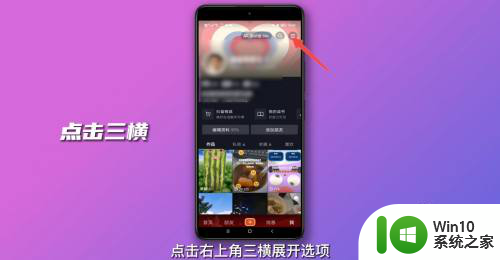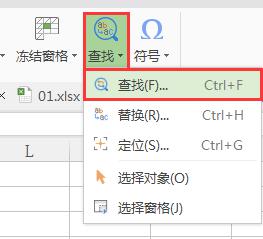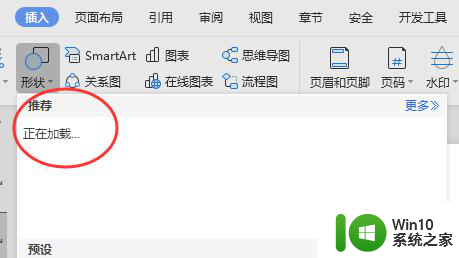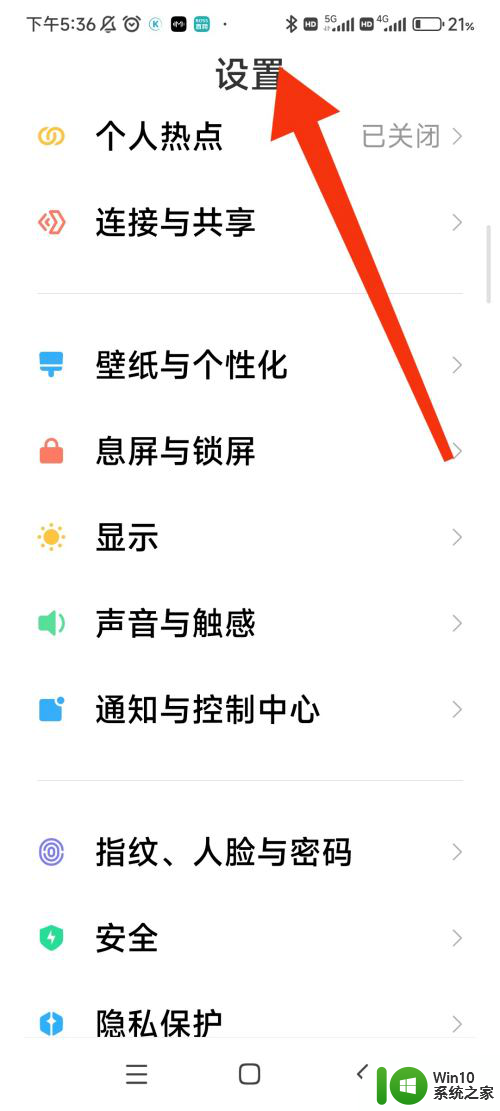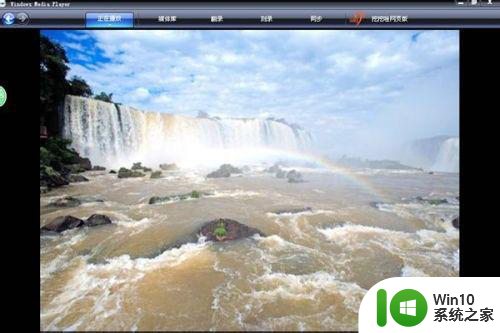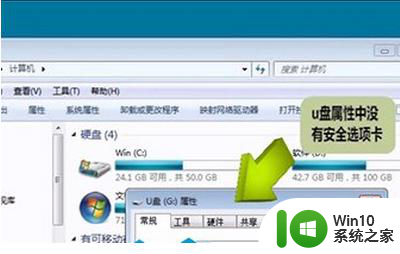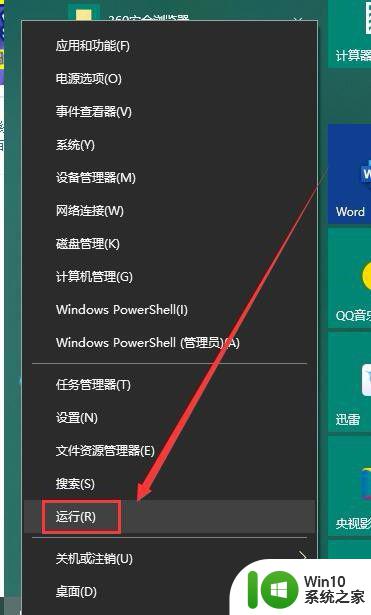windows 7找回音量调节窗口的方法 Windows 7如何找回音量控制窗口
在Windows 7系统中,有时候我们可能会不小心关闭了音量控制窗口,导致无法调节音量大小,如何找回音量调节窗口呢?其实很简单,只需要点击任务栏右下角的音量图标,然后选择“打开音量混合器”即可重新找回音量控制窗口。通过这个方法,我们可以方便地调节音量大小,让我们的电脑音效更加清晰。
具体操作如下:
1、在开始菜单中找到并点击运行,在弹出的窗口中输入“regedit”命令,点击确定;
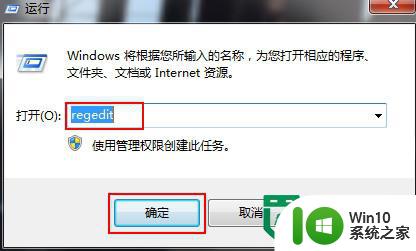
2、打开的注册表编辑器窗口中,依次点击展开左侧菜单栏中的“HKEY_LOCAL_MACHINE / SOFTWARE / Microsoft / Windows / CurrentVersion / Run”;
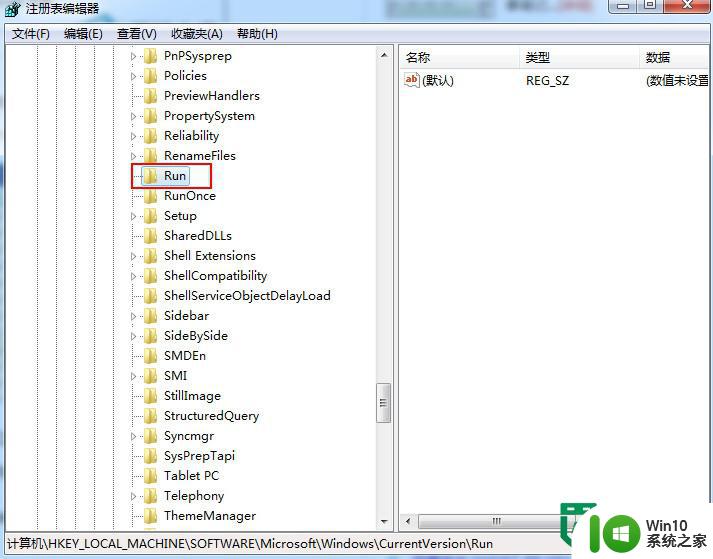
3、在右侧窗口空白处点击右键鼠标,依次点击“新建-字符串值”,将新建项命名为“Systray”;
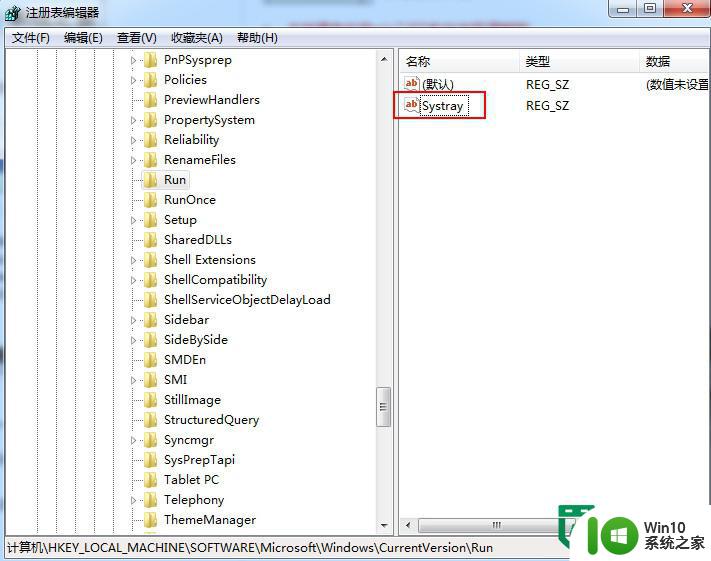
4、双击打开这个Systray项,在弹出的窗口中,将数值数据更改为“c:\windows\system32\Systray.exe”,点击“确定”按钮即可。
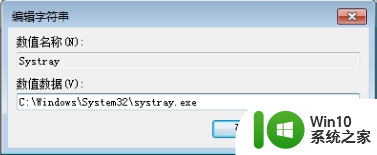
以上就是windows 7找回音量调节窗口的方法的全部内容,有出现这种现象的小伙伴不妨根据小编的方法来解决吧,希望能够对大家有所帮助。